『トヨタで学んだ「紙1枚!」にまとめる技術』⑨
22.「エクセル1」の活用法—その1 スピーチ原稿を作る
「エクセル1」は、実は企画書や報告書、打ち合わせ資料といった書類作り以外の仕事の場面にも
活用できます。
ここでは、次の3つの例を紹介します。
① 「エクセル1」で、スピーチ原稿を作る
②「エクセル1」で、難しい話を理解する
③「エクセル1」で、仕事の優先順位をつける
私がトヨタで日々作成していた「1枚」も、やはりキーワード、あるいは端的な表現が中心でした。
内容がしっかりと考え抜かれ、まとまったものにさえなっていれば、そのキーワードをもとに
話すべき内容は自然と出てきます。
実際に「エクセル1」の原稿を使って自己紹介をしてもらうと、ほとんどの人が「エクセル1」を
使う以前とのギャップに驚きます。
また、手元に「1枚」があることで、自然と発表するときの声は大きくなり、話し方も自信に
満ちたものになります。
「1枚」が心の拠り所となって、人前でも安心して話せるからです。
「人前で話すと緊張してしまって—–」という悩みに心当たりのある人は、ぜひ自己紹介に限らず、
テーマに合わせてこの活用法を実践してみてください。緊張せずに話せるようになるはずです。
23.「エクセル1」で散らかった頭の中を片づけよう
文章をまとめるときの大事なポイントは2つあります。
それは「何を書くか」「どういう順番で書くか」を決めること。
この2つが決まれば、文章はあっという間にできます。
ところが多くの人は、この2つの要素を頭の中だけで考えようとします。
そこで、「エクセル1」を使って、頭の中を書き出して「見える化」します。
「片付けの基本は、まずは中身を全部出してみること」だといわれます。
書くべきことが浮かばない場合の対処の仕方
書くべきことが思いつかない場合にも、「エクセル1」は活躍してくれます。
また、キーワードを探している最中に、行き詰まってしまう場合もあります。
こんなときは助けになるのが、「制限時間」と「フレーム」です。
限られた時間内に、限られた箇所を埋めなければいけないと思うことで、頭の中が切り替わります。
24.「エクセル1」の活用法—その2 難しい話を理解する
テーマがあいまいな会議というのは予想以上に多いものです。
しかし、多くの場合、参加する人はそのことを自覚できていません。
書き込むときのコツは、相手の話を最初から最後まで全部記録しようとしないこと。
1つのフレームに入れるのは、基本的にキーワード1つです。
文章を書き込んでもかまいませんが話題が変わったら、新しいフレームに書き込んでいきます。
この段階ではあまり深く考えず、とにかく淡々と話の中身に耳を傾けます。
打ち合わせや会議で〝迷子〟にならないために
打ち合わせや会議の記録に「エクセル1」を使うメリットはほかにもあります。
打ち合わせや会議というのは、常に一方向に向かって理路整然と進むわけではありません。
いきなり話題が変わったり、元の話題に戻ったりすることもしばしばです。
終盤になって、再び最初の話題が出てくる場合もあります。
そんなとき、「エクセル1」で記録しておくと、「一覧性」があるおかげで、話の流れや
飛び具合などがよく見えるようになります。
内容をまとめた1枚の紙は、目に見えない時間の流れを「見える化」してくれるのです。
25.「エクセル1」の活用法—その3 仕事の優先順位をつける
仕事の質と効率を高めるうえで、優先順位を正しくつけることは非常に重要です。
「仕事に優先順位をつけなさい」とは、よく聞く言葉です。
しかし、具体的にどうやったらうまく仕事の優先順位をつけられるのか、頭をひねってしまう人も
多いのではないでしょうか。
その原因の1つは、「優先順位をつける」というのが「動詞」だからです。
そこで、自分や人を適切に動かすには、動詞を「動作」に帰ることが重要です。
「勉強しなさい」なら、「この本のこの部分を読みなさい」「このテキストの問題を全部
解きなさい」などと、具体的な動作に置き換えて言ってあげるのです。
私のワークショップ受講者の中には、毎朝出社して席につくとき、必ずこの作業を行うように
したところ、1日当たりの残業時間がマイナス4時間になった人がいます。
この優先順位をつける作業は、1日の仕事を始めるうえで最適なウォーミングアップにもなります。
満員の通勤電車に揺られて、会社に着いたばかりだというのに、なんだか気持ちも体もヘトヘト—-と
いうことはありませんか?
こんなとき、「エクセル1」が、少しずつリズムを取り戻してくれます。
作業が終わるころには、気持ちも仕事モードに切り替わり、スムーズに仕事をスタートさせられるのです。
この続きは、次回に。